
[Samsung Tips] Panduan Komprehensif Samsung Notes Backup (3 Metode)

Samsung Notes adalah alat yang ampuh bagi banyak pengguna Samsung, baik untuk mencatat daftar belanjaan, membuat catatan rapat, atau menangkap inspirasi tiba-tiba. Dapat dikatakan bahwa banyak momen penting dalam hidup kita disimpan di Samsung Notes. Namun, kecelakaan seperti kehilangan perangkat, kegagalan sistem, atau penghapusan yang tidak disengaja dapat menyebabkan catatan berharga ini hilang dalam sekejap.
Untuk mencegah kehilangan data, mencadangkan Samsung Notes Anda secara teratur sangatlah penting. Tapi bisakah Samsung Notes dicadangkan secara otomatis? Dan apa cara termudah untuk memastikan catatan ini disimpan dengan aman? Dalam artikel ini, kami akan memandu Anda melalui tiga metode praktis untuk pencadangan Samsung Notes, sehingga memudahkan Anda mengelola dan melindungi data Anda dengan tenang.
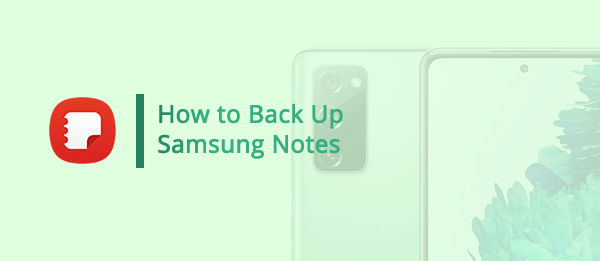
Untuk memberikan dasar pengetahuan menyeluruh, mari kita atasi masalah dasar ini sebelum masuk ke detail pencadangan Samsung Notes:
Q1. Apakah Samsung Notes dicadangkan secara otomatis?
Samsung Notes memang memiliki fitur pencadangan, tetapi memerlukan konfigurasi manual untuk memastikan pencadangan rutin. Biasanya, sebagai pengguna Samsung, Anda dapat menggunakan akun Samsung atau menyinkronkan catatan Anda dengan layanan cloud lain seperti Samsung Cloud, Microsoft OneDrive, atau Google Drive.
Q2. Di mana Samsung Notes disimpan?
Data disimpan dalam folder khusus di penyimpanan internal perangkat Samsung Anda. Berikut adalah jalur umum tempat Samsung Notes disimpan:
Penyimpanan Internal/ Android /data/com.samsung.android.app.notes/
Penyimpanan Internal/ Android /data/com.samsung.android.app.notes.addons/
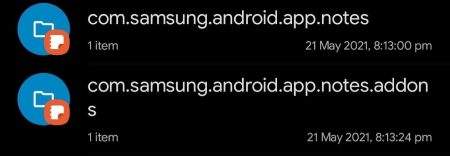
Memastikan keamanan Samsung Notes Anda adalah tugas sederhana namun penting. Di sini, kami menyajikan 3 metode berbeda untuk mencadangkan konten berharga Anda.
Faktanya, aplikasi Notes Samsung sendiri hadir dengan fitur ekspor. Anda tidak hanya dapat mengekspornya sebagai PDF tetapi juga mengekspornya sebagai TXT atau format jenis lainnya. Berikut langkah-langkah untuk melakukannya:
Langkah 1. Buka aplikasi Notes di Samsung Anda dan pilih catatan yang ingin Anda buat cadangannya.
Langkah 2. Ketuk tiga titik di sudut kanan atas dan pilih opsi "Simpan sebagai file" untuk mengekspor catatan.
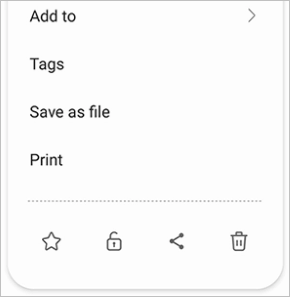
Langkah 3. Langkah 3. Pilih format dan folder untuk menyimpan catatan Anda. Kemudian, Anda dapat dengan bebas menyimpan catatan tersebut di ponsel, komputer, atau layanan Cloud Anda.
Catatan: Menghapus catatan Samsung secara tidak sengaja? Ikuti artikel ini untuk mempelajari cara memulihkan Samsung Notes .
Samsung Cloud adalah layanan berbasis cloud yang disediakan oleh Samsung yang memungkinkan kita menyimpan, menyinkronkan, dan mencadangkan berbagai jenis data dari perangkat Samsung kita. Ini menawarkan cara yang mulus dan aman untuk mengakses dan mengelola konten Anda di berbagai perangkat Samsung, memberikan kenyamanan dan perlindungan data. ( Pencadangan Samsung Cloud gagal? Periksa di sini >> )
Cara mencadangkan Samsung Notes dengan Samsung Cloud:
Langkah 1. Buka aplikasi Notes di Samsung Anda dan ketuk tiga garis di pojok kiri atas.
Langkah 2. Buka "Pengaturan Samsung Notes" > "Sinkronkan dengan Samsung Cloud" dan aktifkan sinkronisasi.
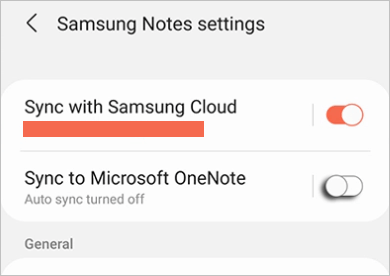
Anda juga dapat mencapainya di aplikasi Pengaturan:
Langkah 1. Mulailah dengan mengakses aplikasi "Pengaturan" di perangkat Samsung Anda dan buka "Akun dan cadangan".
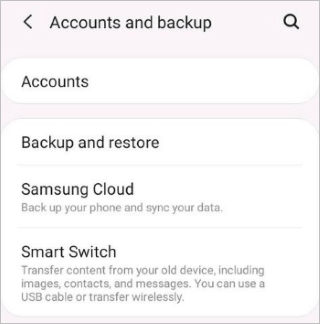
Langkah 2. Pilih opsi "Samsung Cloud" dan masuk menggunakan kredensial akun Samsung Anda.
Langkah 3. Di dalam layar Samsung Cloud, klik ikon tiga titik yang terletak di pojok kanan atas. Dari menu tarik-turun, pilih "Pengaturan" > "Pengaturan sinkronisasi dan pencadangan otomatis".
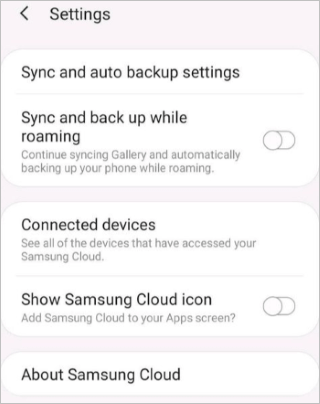
Langkah 4. Aktifkan sakelar di sebelah "Samsung Notes" untuk memulai pencadangan catatan Samsung Anda. Setelah itu, ketuk "Sinkronkan sekarang".
Langkah 5. Untuk sinkronisasi otomatis catatan Anda, aktifkan opsi sinkronisasi "Samsung Notes" dalam tab "Cadangan otomatis".
Smart Switch adalah alat canggih yang dikembangkan oleh Samsung untuk menyederhanakan proses transfer data antar perangkat Samsung . Alat praktis ini menawarkan berbagai fitur untuk memastikan pengguna dapat dengan mudah dan cepat memindahkan data mereka, baik melakukan upgrade dari perangkat lama ke perangkat baru atau melakukan operasi pencadangan dan pemulihan. Ikuti langkah-langkah berikut untuk mempelajari cara mengekspor Samsung Notes dengan Smart Switch:
Langkah 1. Mulailah dengan menginstal Smart Switch di komputer Anda dan menghubungkan ponsel Samsung Anda ke komputer menggunakan kabel USB. Jika jendela pop-up muncul di ponsel Samsung Anda, klik "Izinkan" untuk mengotorisasi koneksi.
Langkah 2. Buka Smart Switch dan pilih opsi "Cadangan". Anda akan disajikan dengan berbagai tipe data; pilih "Samsung Notes" untuk cadangan. Lalu, klik "OK".

Langkah 3. Komputer akan memulai proses pencadangan secara otomatis, memastikan data Anda tersimpan dengan aman.
Selain Samsung Notes, melindungi seluruh perangkat Anda sangatlah penting. Coolmuster Android Backup Manager memberikan solusi komprehensif untuk pencadangan sekali klik. Coolmuster Android Backup Manager adalah alat pencadangan khusus. Ini memungkinkan Anda untuk mencadangkan dan memulihkan ponsel Samsung Anda dengan satu klik. Perangkat lunak ini mendukung pencadangan data seperti kontak, pesan teks, log panggilan, dan banyak lagi. Ini kompatibel dengan sebagian besar merek ponsel Android di pasaran, termasuk Samsung, Huawei, Xiaomi, dan lainnya.
Fitur Utama Manajer Cadangan Android
Bagaimana cara menggunakan Android Backup Manager untuk mencadangkan ponsel Samsung Anda ? Di bawah ini panduannya:
01 Instal dan luncurkan Android Backup Manager di komputer Anda.
02 Hubungkan perangkat Samsung Anda melalui kabel USB atau Wi-Fi, ikuti petunjuk di layar. Anda akan melihat dua model: Backup dan Restore.

03 Untuk mencadangkan ponsel Samsung Anda, pilih model "Cadangan" dan centang data yang ingin Anda cadangankan. Setelah itu, tekan tombol "Cadangkan" untuk memulai kemajuan.

Panduan Video
Setelah membaca artikel ini, Anda sekarang seharusnya mengetahui cara mencadangkan Samsung Notes Anda. Kami telah memperkenalkan tiga metode efisien: mengekspor catatan langsung dari aplikasi Notes, mencadangkannya melalui sinkronisasi Samsung Cloud, atau menggunakan Smart Switch untuk mencadangkannya ke komputer Anda. Baik Anda lebih memilih kontrol manual atau sinkronisasi otomatis, Anda akan menemukan metode yang paling sesuai untuk Anda. Selain itu, kami merekomendasikan Coolmuster Android Backup Manager yang kuat, yang memungkinkan Anda mencadangkan seluruh data ponsel Samsung Anda hanya dengan satu klik, menawarkan perlindungan yang lebih komprehensif. Ini tidak hanya nyaman tetapi juga mendukung pencadangan berbagai macam data.
Artikel Terkait:
Cara Mentransfer Samsung Notes ke Ponsel Baru [Cara Terbaru 2025]
Sinkronisasi Samsung Notes ke Google Drive: 2 Metode Sederhana & Efektif
[Terpecahkan] Samsung Notes Tidak Disinkronkan? 8 Solusi Teratas untuk Memperbaikinya





